소개
이 문서에서는 업그레이드, 백업 및 복원과 같은 작업에 대한 원격 서버 옵션을 제공하기 위해 PCD(Prime Collaboration Deployment)를 SFTP(Secure File Transfer Protocol) 서버로 사용하는 방법에 대해 설명합니다.
사전 요구 사항
요구 사항
Cisco는 다음과 같은 사항에 대해 알고 있는 것이 좋습니다.
- Cisco CUCM(Unified Communications Manager) 버전 11.5(1) 이상
- PCD 버전 11.6(2) 이상
- 파일 전송 클라이언트(예: Filezilla)도 권장됩니다.
사용되는 구성 요소
이 문서의 정보는 다음 소프트웨어 및 하드웨어 버전을 기반으로 합니다.
- CUCM 버전 11.5SU6
- PCD 버전 11.6(2)
- 필레질라
이 문서의 정보는 특정 랩 환경의 디바이스를 토대로 작성되었습니다.이 문서에 사용된 모든 디바이스는 초기화된(기본) 컨피그레이션으로 시작되었습니다.네트워크가 작동 중인 경우 모든 명령의 잠재적인 영향을 이해해야 합니다.
배경 정보
Cisco Unified Communications Manager 관리에서 또는 인스턴트 메시징 및 상태 노드에서 호출할 수 있는 DRS(Disaster Recovery System)는 CUCM 클러스터의 모든 서버에 대해 전체 데이터 백업 및 복원 기능을 제공합니다.재해 복구 시스템을 사용하면 정기적으로 자동 또는 사용자가 호출한 데이터 백업을 예약할 수 있습니다.
재해 복구 시스템은 클러스터 레벨 백업을 수행합니다. 즉, CUCM 클러스터의 모든 서버에 대한 백업을 중앙 위치로 수집하고 백업 데이터를 물리적 스토리지 디바이스에 아카이브합니다.
네트워크의 원격 디바이스에 데이터를 백업하려면 구성된 SFTP 서버가 있어야 합니다.Cisco에서는 모든 SFTP 서버 제품을 사용할 수 있지만 PCD는 Cisco TAC(Technical Assistance Center)에서 지원하는 유일한 SFTP입니다.
구성
PCD를 백업 저장소로 사용
1단계. Filezilla를 열고 다음 정보를 사용하여 PCD 서버에 로그인합니다.
- 호스트:<PCD 서버의 IP 또는 호스트 이름>
- 사용자 이름:관리ftp
- 암호:<PCD 응용 프로그램 암호>
- 포트:22
2단계. /backup 디렉토리를 선택하고 엽니다.
3단계. 빈 디렉터리 목록을 읽는 파일 목록을 마우스 오른쪽 단추로 클릭하고 이미지에 표시된 대로 디렉터리 만들기를 선택합니다.

4단계. 새 디렉토리 이름을 CUCM_BU로 지정하고 OK를 선택합니다.
참고:Linux 사용 권한 제한으로 인해 루트("/") 디렉터리에서 새 디렉터리를 만들 수 없습니다. 대신 하위 디렉터리에 디렉터리를 만들 수 있습니다.
5단계. CUCM에서 Disaster Recovery System > Backup > Backup Device > Add New로 이동합니다.
6단계. 이미지에 표시된 값을 입력한 다음 저장을 선택합니다.
- 백업 장치 이름:PCD_SFTP
- 호스트 이름/IP 주소:<PCD 서버의 IP 또는 호스트 이름>
- 경로 이름:/backup/CUCM_BU
- 사용자 이름:관리ftp
- 암호:<PCD 응용 프로그램 암호>
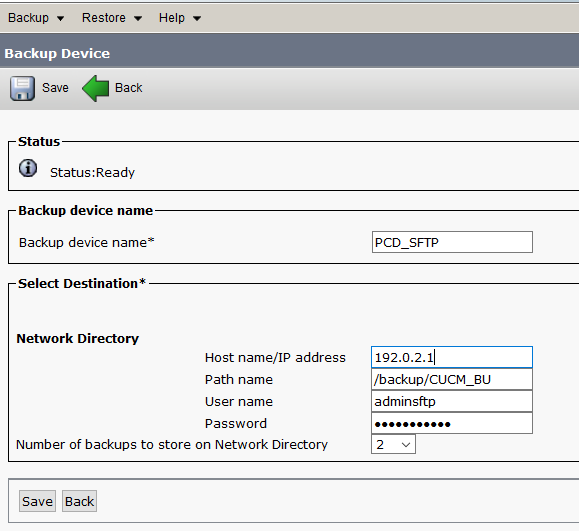
7단계. Backup(백업) > Manual Backup(수동 백업)으로 이동하고 PCD_SFTP를 Backup Device(백업 디바이스)로 선택하고 UCM 및 CDR_CAR을 Selected Features(선택한 기능)로 선택한 후 Start Backup(백업 시작)을 선택합니다.

8단계. 백업이 완료되면 이미지에 표시된 대로 파일 전송 클라이언트로 이동하여 백업 파일을 확인할 수 있습니다.
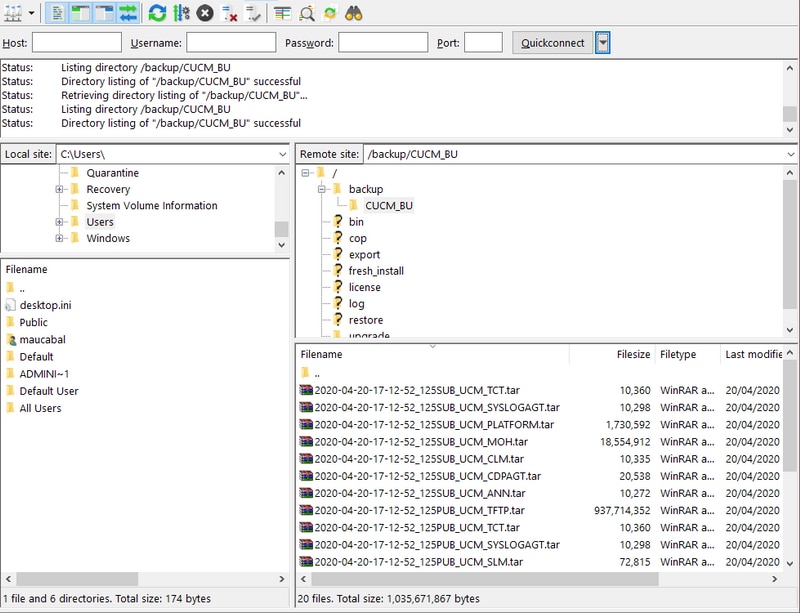
PCD를 복구 저장소로 사용
1단계. CUCM에서 Disaster Recovery System(재해 복구 시스템) > Restore(복원) > Restore Wizard(복원 마법사)로 이동하고 PCD_SFTP를 Device(디바이스)로 선택하고 Next(다음)를 선택합니다.
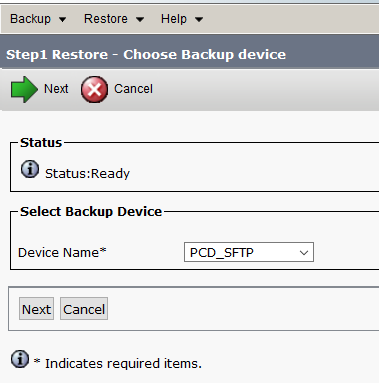
2단계. 복원할 백업 파일을 선택하고 이미지에 표시된 대로 다음을 선택합니다.

3단계. UCM 및 CDR_CAR을 선택한 다음 Next(다음)를 선택합니다.
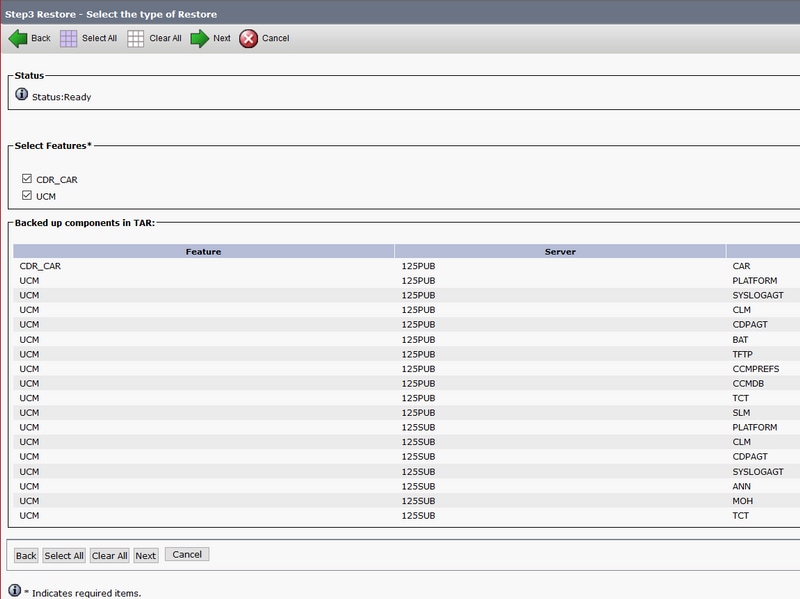
4단계. 복원할 노드를 선택한 다음 복원을 선택합니다.

업그레이드를 위해 PCD를 원격 파일 시스템으로 사용
1단계. Filezilla를 열고 이 정보를 사용하여 PCD 서버에 로그인합니다.
- 호스트:<PCD 서버의 IP 또는 호스트 이름>
- 사용자 이름:관리ftp
- 암호:<PCD 응용 프로그램 암호>
- 포트:22
2단계. /upgrade 디렉토리로 이동하여 엽니다.
3단계. 이미지에 표시된 대로 컴퓨터에서 업그레이드 파일을 /upgrade 디렉터리로 복사합니다.

4단계. CUCM에서 Unified OS Administration > Software Upgrades > Install/Upgrade로 이동합니다.
5단계. 이미지에 표시된 값을 입력한 다음 다음을 선택합니다.
- 출처:원격 파일 시스템
- 디렉터리:/upgrade
- 서버:<PCD 서버의 IP 또는 호스트 이름>
- 사용자 이름:관리ftp
- 사용자 암호:<PCD 응용 프로그램 암호>
- 전송 프로토콜:SFTP

6단계. 적용할 업그레이드 파일을 선택하고 다음을 선택합니다.

7단계. 필요에 따라 업그레이드를 진행합니다.
다음을 확인합니다.
확인 절차는 실제로 구성 프로세스의 일부입니다.
문제 해결
현재 이 컨피그레이션에 사용할 수 있는 특정 문제 해결 정보가 없습니다.